Was
Berichte sind alle Zeit- und Dienststatistiken, die angezeigt und als Excel Datei exportiert werden können.
Wer
Jede/r Administrator/in und Personen mit dem Recht „Termine verwalten “.
Wo
Im Organisatsionsreiter „Berichte “ kannst du zwischen den Topreitern „Berichte “, „Beteiligung “ und „Mitglieder Download “ wählen.
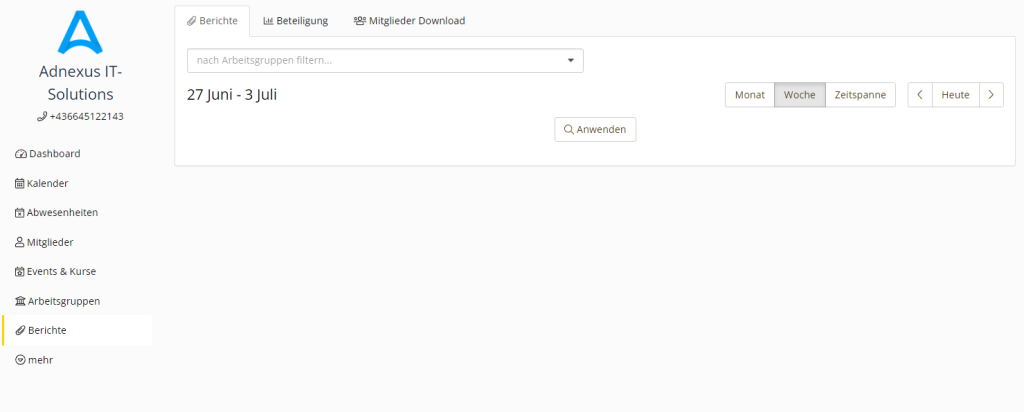
Die „Beteiligung “ betrifft alle Termine mit aktivierter Option „alle anfragen/anfordern “.
Der „Mitglieder Download “ gibt euch die Möglichkeit die aktive Mitgliederliste ins Excel zu exportieren.
Wie
Um die Berichte oder die Beteiligung anzuzeigen, muss zuerst eine Zeitspanne gewählt werden. Je nach Bedarf kann als Filteroption auch eine Arbeitsgruppe gewählt werden.
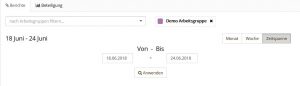
Nach Auswahl der Arbeitsgruppe und dem Zeitrahmen auf „Anwenden“ klicken.
Nachdem du „Anwenden “ gedrückt hast, werden viele verschiedene Sortier-, Filter- und Anzeigeoptionen eingeblendet. In einer Vorschau kannst du außerdem die betroffenen Termine der gewählten Zeitspanne sehen und wie sich die Sortier- und Anzeigeoptionen darauf auswirken. Nachdem alle Einstellungen vorgenommen wurden, kann der Bericht oder die Beteiligung als Exceldatei heruntergeladen werden.
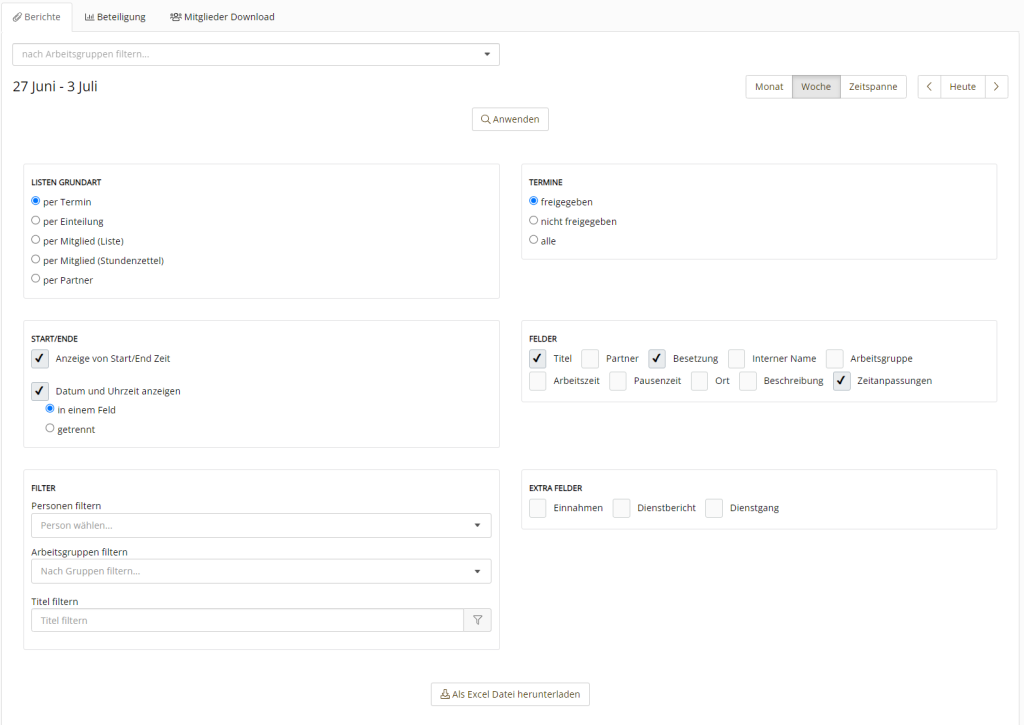
Über „Listen Grundart“ kann entschieden werden nach was der Bericht strukturiert werden soll. Ausgehend von dieser Angabe ändern sich auch die Felder mit denen die Ausgabe angepasst werden kann.
Sind in den Organisationseinstellungen “Partner ” aktiviert, gibt es auch noch die “Partner ” Option zu wählen.
Alle Anpassungen werden weiter unten Aktiv in einer Vorschau angezeigt. Sobald ein Feld hinzugefügt oder gelöscht wird, zeigt die Vorschau das Dokument so an wie es als Exceltabelle gedruckt wird.
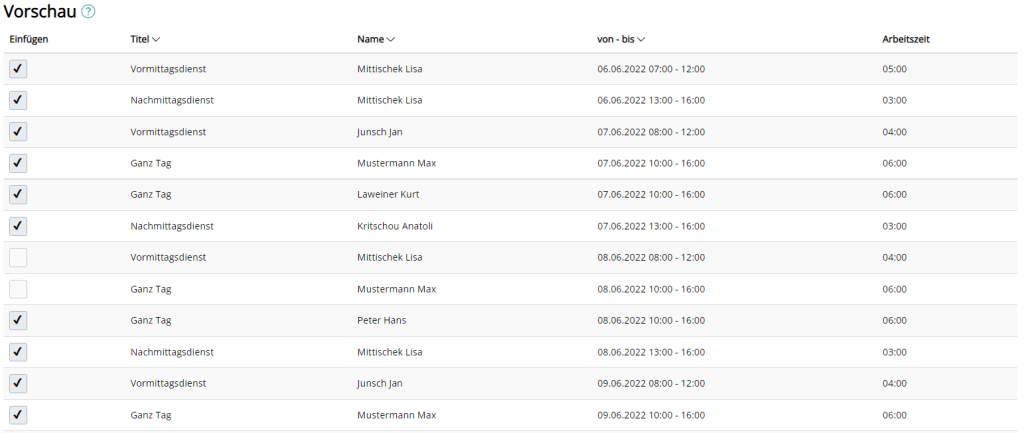
Hier kann zusätzlich entschieden werden welche Elemente in den Export mit aufgenommen werden sollen und welche nicht. Sowohl die Vorschau als auch die Auswahl der Elemente ist wiederum von der Auswahl in „Listen Grundart“ abhängig. Oben sieht man eine Beispielausgabe für die Grundart „per Einteilung“ bei der links unter „Einfügen“ alle außer zwei Elemente angekreuzt sind. Die beiden nicht angekreuzten Elemente werden nicht mit in den Excelexport genommen.
Wird dagegen Beispielsweise der Grundtyp „per Mitglied (Liste)“ ausgewählt, werden zusätzliche Informationen wie Sollstunden mit angezeigt und es ist möglich sowohl Personen als auch einzelne Termine von dem Excelexport auszuschließen.
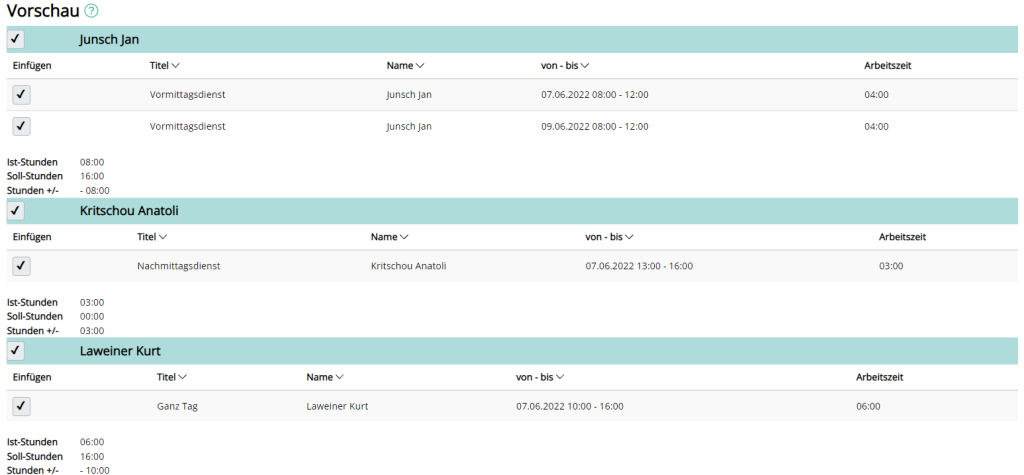
Momentan sind die Exceldownloads nur auf Desktopgeräten möglich.
Tipp vom Team
Mit Hilfe der Berichte kannst du eine genaue Stundenabrechnung mit MitarbeiterInnen und Partnerorganisationen machen. Hierfür ist speziell der Grundtyp „per Mitglied (Stundenzettel)“ sehr nützlich bei welchem sowohl Ist- als auch Sollstunden angezeigt werden.
Welche Tutorials gibt es dazu
Aktuell noch keine.
Welche Artikel könnten mich noch interessieren hierzu
Mitglieder verwalten
Zeitverwaltung
Termine erstellen
Organisations Partner
Extra Felder Berichte
